服务公告
**在单一主机上实现SSD与HDD双存储方案:挂载固态盘与硬盘的指南**
发布时间:2025-01-20 04:57
在同一台主机上挂载固态盘和硬盘的操作指南
一、前言
在现代计算机中,固态盘(SSD)和机械硬盘(HDD)是常见的存储设备。固态硬盘读写速度快,启动速度快,防震抗摔,而机械硬盘容量大、价格相对较低。如何将这两种硬盘同时挂载到同一台主机上以实现最优存储方案呢?下面为您详细解答。
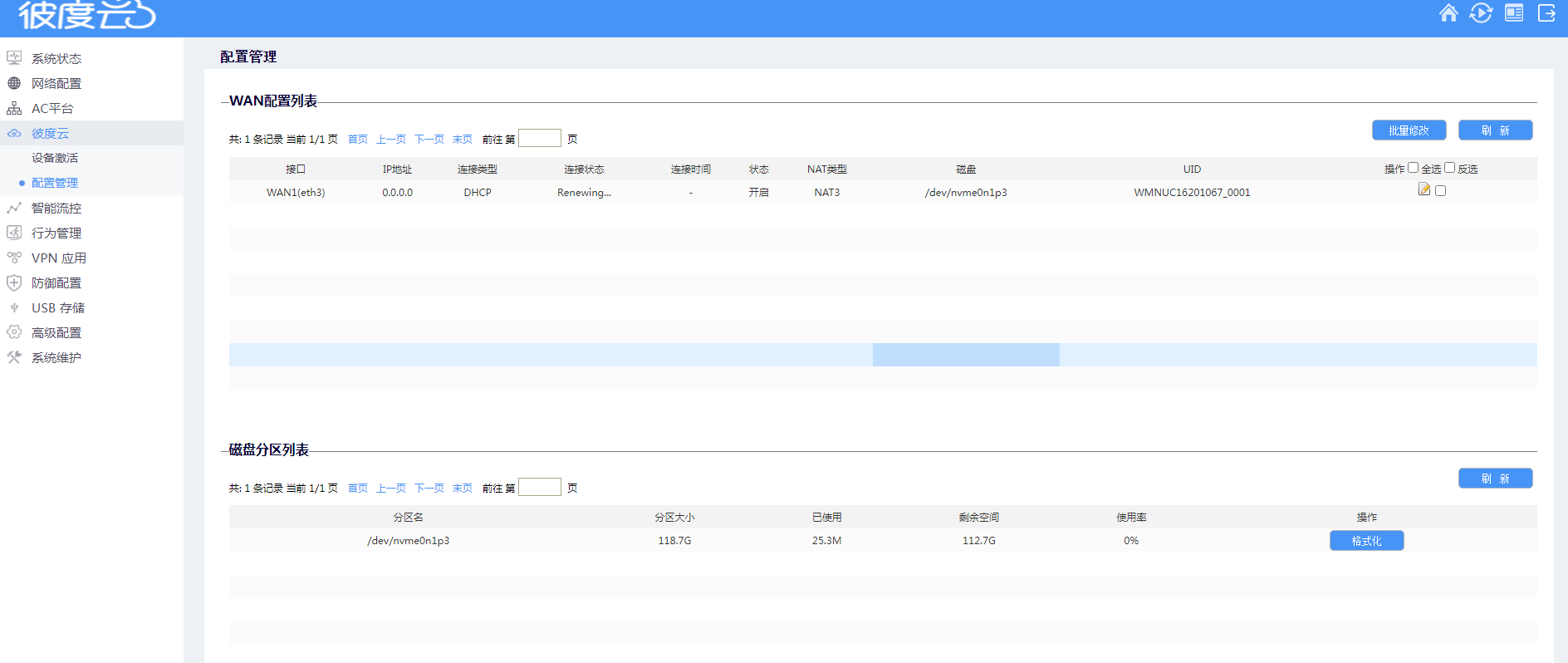
二、硬件准备
在开始之前,您需要确保您的主机拥有足够的接口来连接固态盘和硬盘。常见的主机接口有SATA、PCIe、USB等。一般情况下,您的主机可能拥有多个SATA接口或者USB接口用于连接这两种硬盘。除此之外,还需要一个合适的硬盘盒(针对固态硬盘)和线缆(针对机械硬盘)。请根据您的具体硬件配置进行准备。
三、安装步骤
挂载固态硬盘(SSD)
对于固态硬盘来说,由于其较小的体积和接口兼容性,通常可以直接安装在主机的内部硬盘槽位上。步骤如下:
- 将固态硬盘固定在主机机箱内部的合适位置。这可能需要螺丝刀等工具。确保安装牢固。
- 连接数据线和电源线至固态硬盘接口。这些线通常会与主机的接口一一对应,务必确认接口类型是否正确连接。完成后固定好线缆防止脱落。
- 根据主机内部提示打开电源开关为固态硬盘供电。通常情况下只需要将电源插头插入对应的电源插槽即可。确保电源连接稳定可靠。
- 启动计算机后,操作系统会自动检测到新安装的固态硬盘并自动挂载。您可以在操作系统中查看并管理新硬盘的存储空间。如果操作系统没有自动挂载,可以通过磁盘管理工具手动挂载固态硬盘。不同操作系统具体操作方式有所不同,请参考相关操作系统文档进行操作。
挂载机械硬盘(HDD)和硬盘盒的使用
对于机械硬盘来说,通常需要搭配硬盘盒使用才能被电脑读取并挂载为新存储设备,机械硬盘主要有两种方式:一是使用专门的移动硬盘盒来实现其读取;二是如果硬件允许的话直接通过主板的SATA接口连接机械硬盘。以下是两种方式的操作步骤: 对于第一种方式(使用移动硬盘盒):
- 将机械硬盘放入移动硬盘盒中并固定好螺丝确保安全连接; 2. 将移动硬盘盒通过USB接口连接到主机上; 3. 操作系统会自动检测到新连接的移动硬盘盒并挂载为新存储设备;对于第二种方式(通过SATA接口连接): 1. 将机械硬盘连接到主板的SATA接口上并固定好螺丝确保安全连接; 2. 连接电源供电线确保机械硬盘正常工作; 3. 启动计算机后操作系统会自动检测到新安装的机械硬盘并自动挂载;如果操作系统没有自动挂载可以通过磁盘管理工具手动挂载新硬盘的存储空间同样需要参考操作系统的相关文档进行操作; 需要注意的是在操作过程中确保电源供应稳定避免因供电不足而导致硬件损坏;在数据传输过程中避免读写过程中断开连接以保证数据安全。 四、总结 在同一台主机上同时挂载固态盘和硬盘可以满足用户对存储空间及读写速度的需求同时实现最优存储方案在操作过程中需要注意硬件接口的类型及连接方式确保电源供应稳定避免因供电不足而导致硬件损坏;同时也要注意数据安全避免在数据传输过程中断开连接总之遵循上述步骤可以有效实现固态盘和硬盘的挂载使用为您的电脑提供更高效的存储方案。
